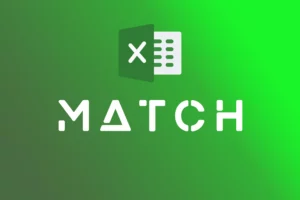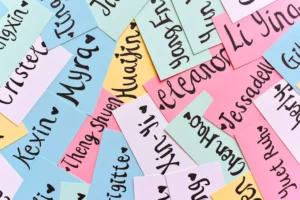Скорее всего, в работе с данными вы сталкивались с такой функцией, как ВПР. Сегодня мы рассмотрим улучшенную версию этой функции, которая точно заслуживает Вашего внимания. Речь пойдет о функции ПРОСМОТРX.
Когда сталкиваешься с функцией ВПР на практике, то возникает порой необходимость прогнозировать тот вариант, что искомого значения нет в исходной таблице. В таком случае в результате вычисления появится ошибка #Н/Д, чтобы ее избежать обычно или прописывают функцию ЕСЛИОШИБКА или через выделение всего диапазона нажимают F5 и в контекстном меню выделяют ячейки с ошибками и удаляют в них значения. При применении функции ПРОСМОТРX этой лишней работы можно избежать.
В приложенном файле ниже будут приведены три варианта решения задачи: через функцию ПРОСМОТРX, ВПР, ВПР+ЕСЛИОШИБКА.
Рассмотрим синтаксис функции ПРОСМОТРX.
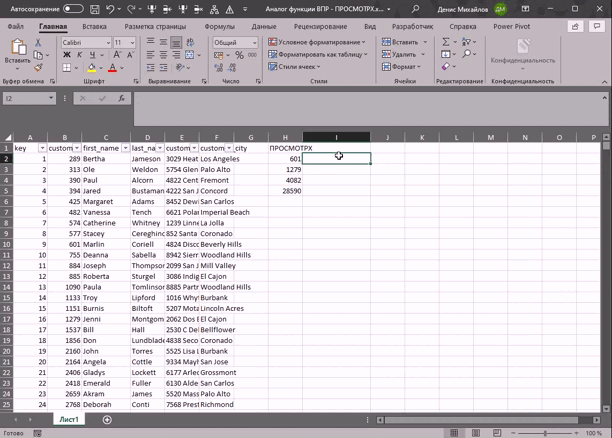
=ПРОСМОТРХ(искомое_значение; просматриваемый_массив; возращаемый_массив; [если_ничего_не_найдено]; [режим_сопоставления]; [режим_поиска])
Первый аргумент функции – искомое значение / ячейка с искомым значением (иными словами, что искать).
Второй аргумент – область поиска (где искать).
Третий аргумент – возвращаемый массив (какое значение хотим получить).
Следующие аргументы являются необязательными, но при необходимости их можно заполнить
Четвертый аргумент – возвращаемое значение в случае отсутствия искомого.
Пятый аргумент – точность сопоставления (по умолчанию – 0, т.е. “Точное совпадение”). По аналогии с четвертым аргументом ВПР, только с бОльшим количеством опций.
- 0 – точный поиск;
- -1 – поиск ближайшего наименьшего значения;
- 1 – поиск ближайшего наибольшего значения;
- 2 – поиск с использованием подстановочных символов (? – один любой символ,* – любое количество символом).
Приведу парочку примеров, как работают подстановочные символы. К примеру, мы ввели в ячейку только часть названия города – “Ростов”, но в списке городов такого нет, а есть “Ростов-на-Дону”. В таком случае, в первом аргументе функции следует прописать следующее: “Ростов”&”*” (прим. – вместо названия города можно подставить ссылку на ячейку). Так, формула будет искать ту ячейку, которая начинается на “Ростов”, а далее абсолютно неважно какие символы будут идти. Также работает символ “?”, только он отвечает за один символ.
Шестой аргумент – тип поиска, можно выбрать несколько типов: с первого значения по последнее, с последнего по первое.
Файл с примером.